Vous souhaitez personnaliser l’arrière-plan de votre configuration Linux à double écran ? Vous rencontrez des difficultés car votre environnement de bureau Linux ne prend pas nativement en charge les fonds d’écran multi-écrans ? Pas de panique, nous avons la solution ! Laissez-nous vous guider à travers les étapes pour configurer un fond d’écran étendu sur deux moniteurs grâce à Superpaper.
Installation de Superpaper sous Linux
Superpaper est une application très utile, mais elle n’est pas incluse par défaut dans les distributions Linux. Il est donc nécessaire de procéder à son installation avant de l’utiliser pour personnaliser votre fond d’écran multi-écrans.
Pour installer Superpaper, ouvrez une fenêtre de terminal en utilisant le raccourci clavier Ctrl + Alt + T ou Ctrl + Maj + T. Ensuite, suivez les instructions d’installation en ligne de commande décrites ci-dessous.
Python
La méthode principale d’installation de Superpaper passe par le gestionnaire de paquets Python 3, également connu sous le nom de Pip3. Avant de commencer, assurez-vous que Pip3 est correctement configuré sur votre système.
Pour installer Pip3, vérifiez dans les dépôts de paquets de votre distribution Linux la présence de « python3-pip » ou « python-pip ». Une fois Pip3 opérationnel, utilisez la commande « pip3 install » ci-dessous pour installer Superpaper.
pip3 install --user -U superpaper
En plus de Superpaper, le module WXPython est indispensable. Sans lui, l’interface graphique de Superpaper ne fonctionnera pas. Pour l’installer, utilisez la commande suivante:
pip3 install --user wxpython
Notez qu’il est possible que l’installation via Pip3 rencontre des problèmes ou se termine inopinément. En cas de difficulté, relancez simplement les commandes d’installation.
AppImage
Le développeur de Superpaper propose également une version AppImage expérimentale. Bien qu’elle ne soit pas parfaite et puisse parfois planter, elle constitue une excellente alternative pour ceux qui ne souhaitent pas gérer Python et Pip3.
Pour obtenir la dernière version AppImage de Superpaper, ouvrez un terminal et utilisez l’utilitaire wget pour la télécharger :
wget https://github.com/hhannine/superpaper/releases/download/v2.0.2/Superpaper-2.0.2-x86_64.AppImage
Il existe également une AppImage compilée à partir de la base de code Ubuntu 16.04. Utilisez la commande wget suivante pour la télécharger :
wget https://github.com/hhannine/superpaper/releases/download/v2.0.2/Superpaper-2.0.2-x86_64-ubuntu1604base.AppImage
Une fois l’AppImage téléchargée, mettez à jour ses permissions avec la commande chmod :
sudo chmod +x Superpaper-2.0.2-*.AppImage
Après avoir modifié les permissions de l’AppImage, lancez-la en double-cliquant dessus depuis votre gestionnaire de fichiers ou en exécutant la commande suivante dans le terminal:
./Superpaper-2.0.2-*.AppImage
Paquet Snap
Superpaper n’est pas encore disponible sur le Snap Store, cependant le développeur propose un paquet Snap en téléchargement sur sa page GitHub. Si vous souhaitez l’essayer, assurez-vous que le runtime Snapd est installé et utilisez la commande d’installation ci-dessous.
Attention : la version Snap de Superpaper est considérée comme très basique et moins à jour que les versions Python et AppImage. Son utilisation est déconseillée si les autres méthodes d’installation ne posent pas de problème.
wget https://github.com/hhannine/superpaper/releases/download/v1.2.0/superpaper_1.2.0_amd64_experimental_classic.snap sudo snap install superpaper_1.2.0_amd64_experimental_classic.snap --classic --dangerous
Utilisation de Superpaper pour configurer un fond d’écran multi-écrans
Pour définir votre fond d’écran dans Superpaper, commencez par lancer l’application depuis le menu de vos applications. Une fois Superpaper ouvert, suivez les étapes ci-dessous pour configurer votre fond d’écran :
Étape 1: Dans le champ « Nom du profil », saisissez un nom pour votre nouveau profil Superpaper. Cette étape est indispensable pour que l’application fonctionne.
Étape 2: Cliquez sur le bouton « Enregistrer » pour sauvegarder votre profil.
Étape 3: Localisez le bouton « Parcourir » et cliquez dessus. Un navigateur de fichiers s’ouvrira, vous permettant de sélectionner le fond d’écran souhaité. Une fois trouvé, cliquez dessus.
Étape 4: Après avoir sélectionné votre fond d’écran, cliquez sur le bouton « Ajouter une source ». Cela l’ajoutera à la liste des fonds d’écran utilisables par Superpaper.
Étape 5: Dans la zone « Chemins de papier peint », cliquez sur l’image du fond d’écran que vous venez d’ajouter. Un aperçu s’affichera.
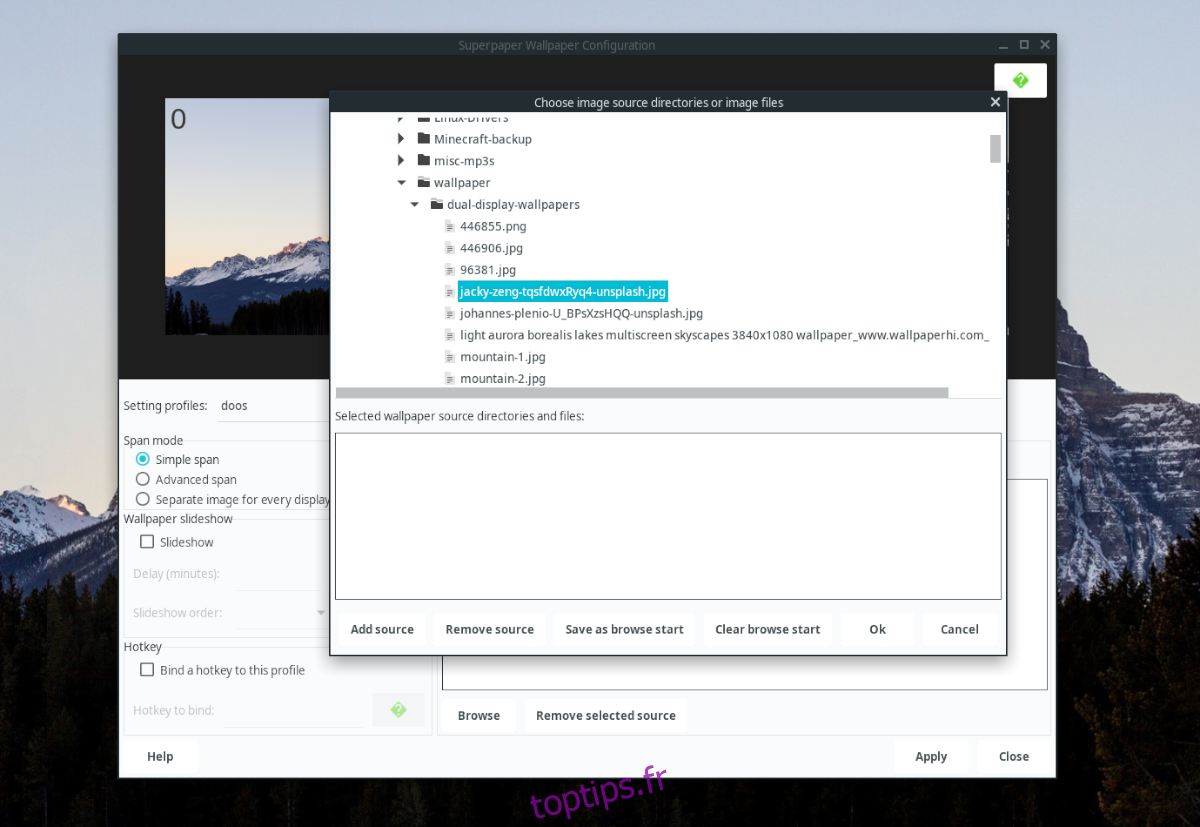
Cliquez ensuite sur le bouton « Appliquer » pour appliquer immédiatement le nouveau fond d’écran à votre bureau Linux.

Diaporama
Vous souhaitez configurer un diaporama de fonds d’écran avec Superpaper? Voici comment faire :
Étape 1: Cliquez sur « Parcourir » pour ajouter un dossier contenant vos fonds d’écran à Superpaper.
Étape 2: Cliquez sur le bouton « Ajouter une source » pour ajouter le dossier comme source de fonds d’écran pour Superpaper.
Étape 3: Dans la zone « Diaporama de fond d’écran », cochez la case « Diaporama ». Cela activera la fonction de diaporama.
Étape 4: Sélectionnez le dossier de fonds d’écran que vous avez ajouté dans Superpaper, puis cliquez sur le bouton « Appliquer » pour activer le diaporama.
Pour désactiver le diaporama, décochez simplement la case « Diaporama » et cliquez sur le bouton « Appliquer » pour enregistrer les modifications.